如何构建智能体
登录Alaya Studio平台
-
进入Alaya NeW 平台 点击右上角
登录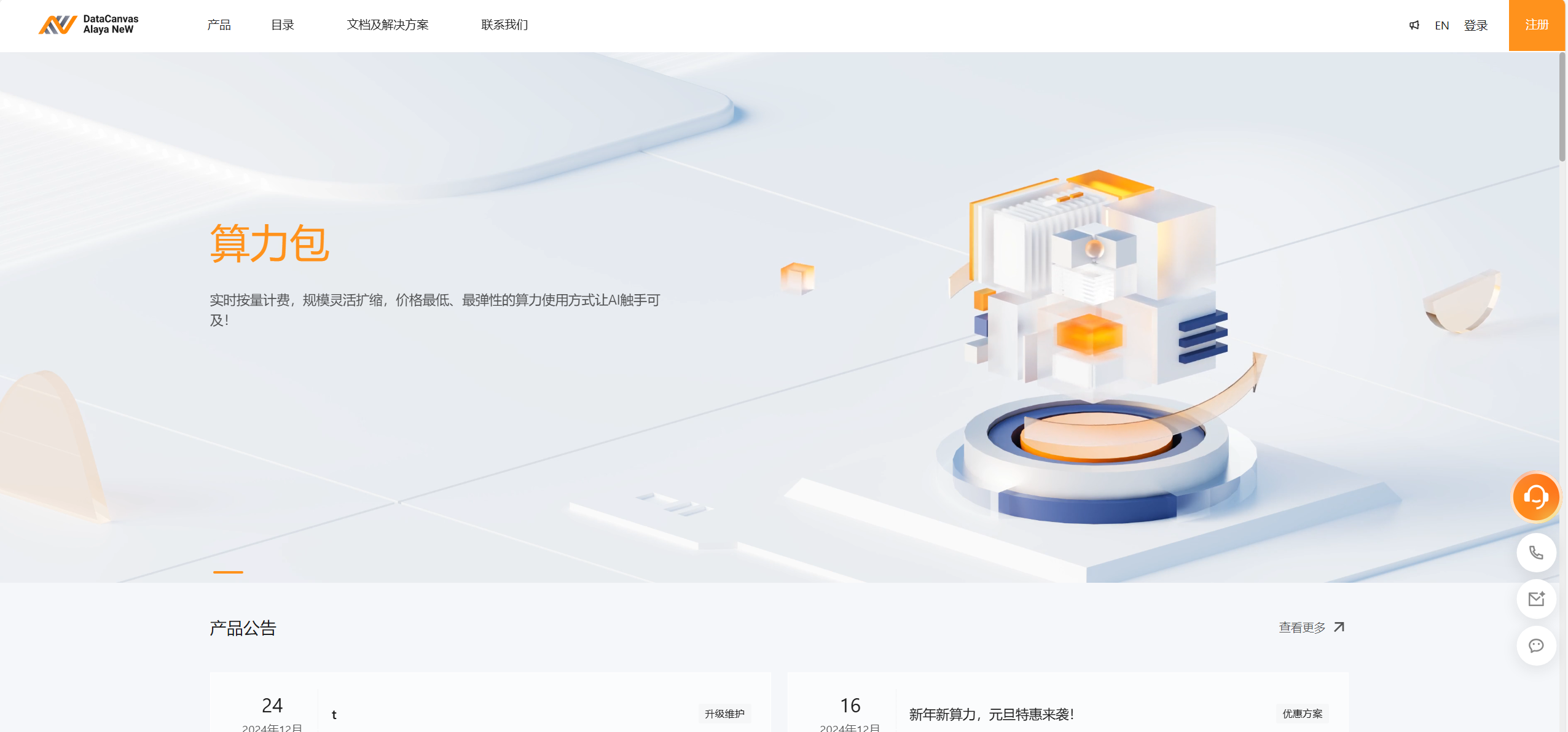
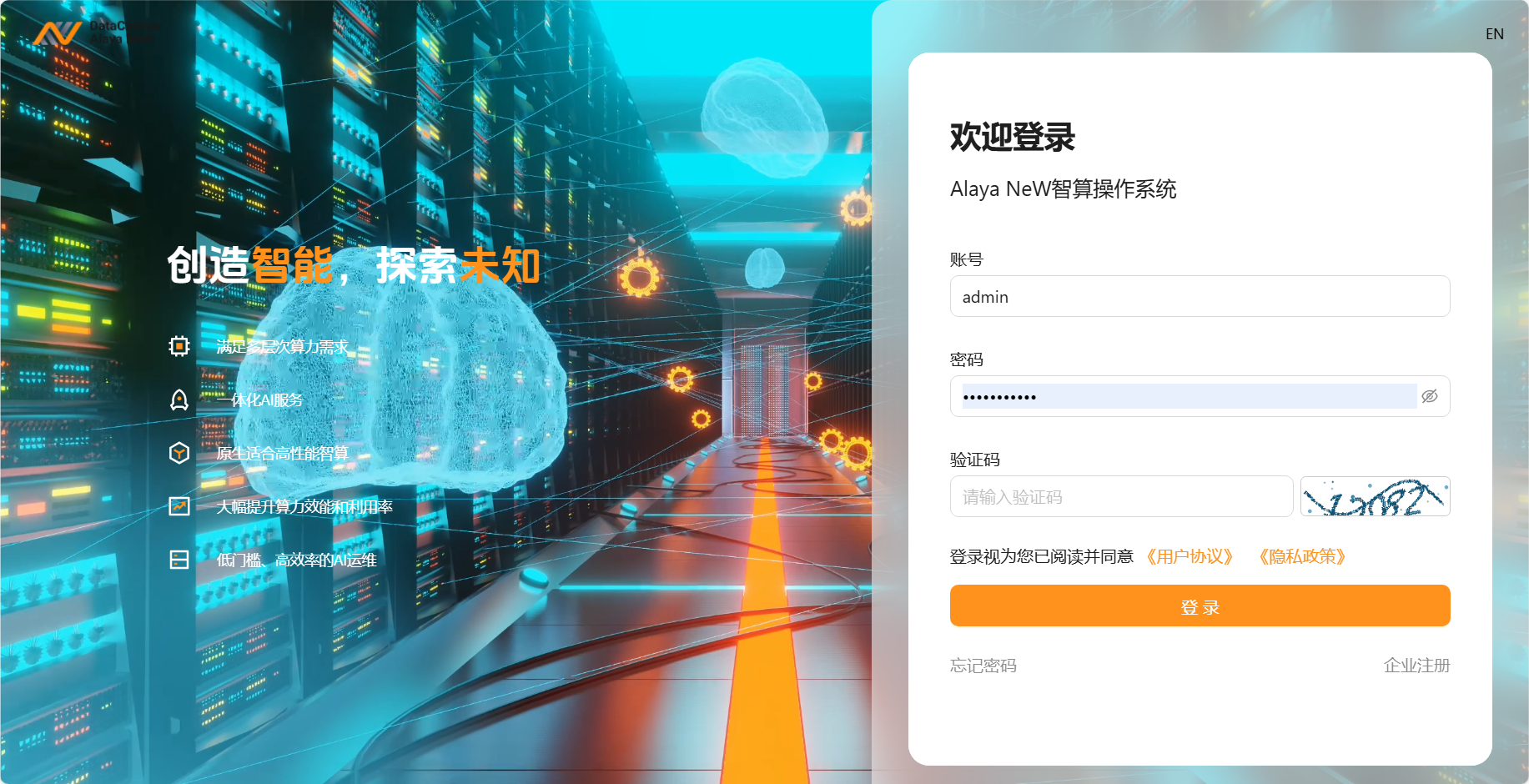
-
登录Alaya NeW平台成功之后,左侧进入
目录\工具 -
在页面上选择
Alaya Studio点击立即进入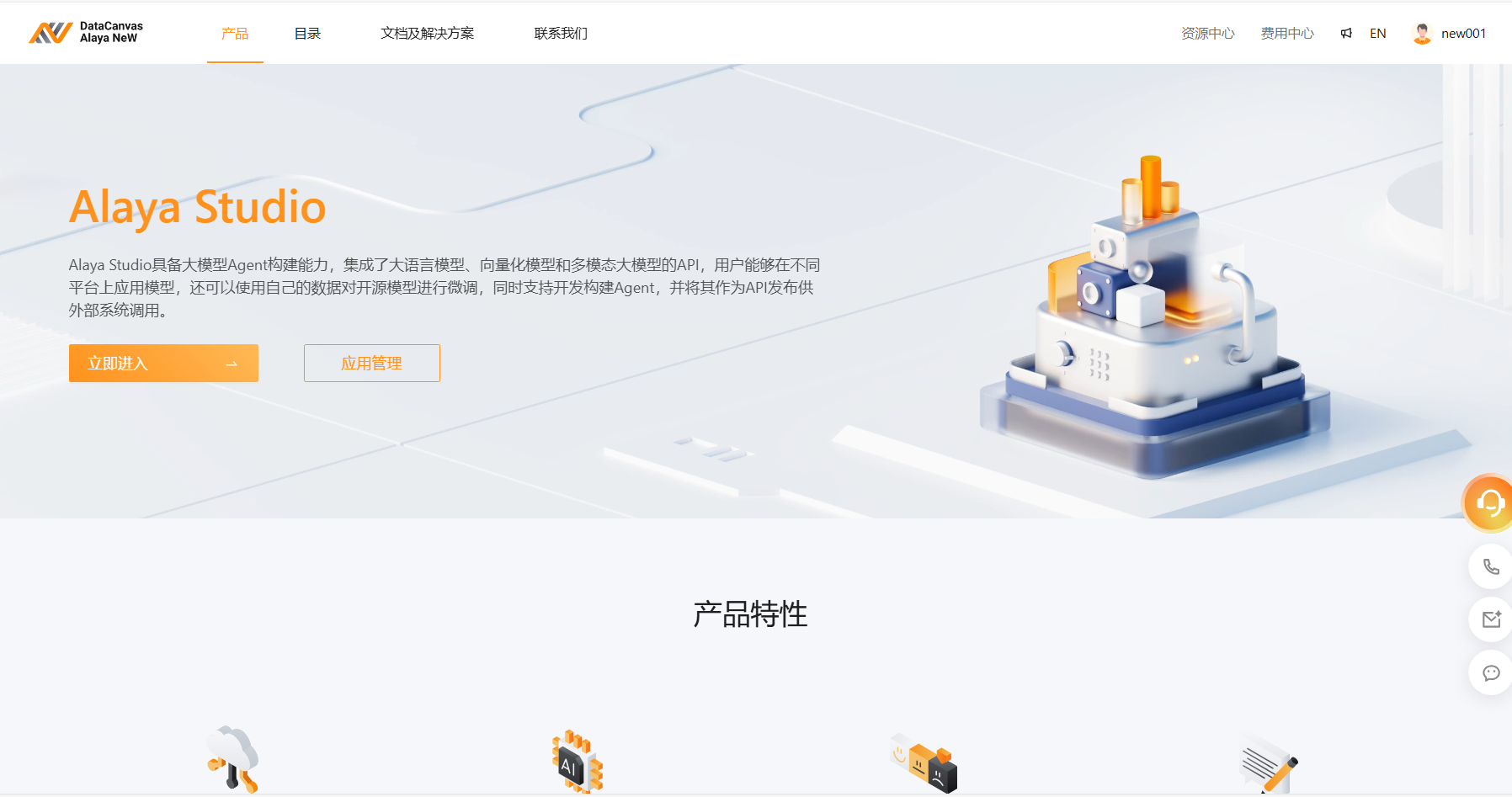
-
选择
开通新集群,进入开通界面、自定义集群名称和集群描述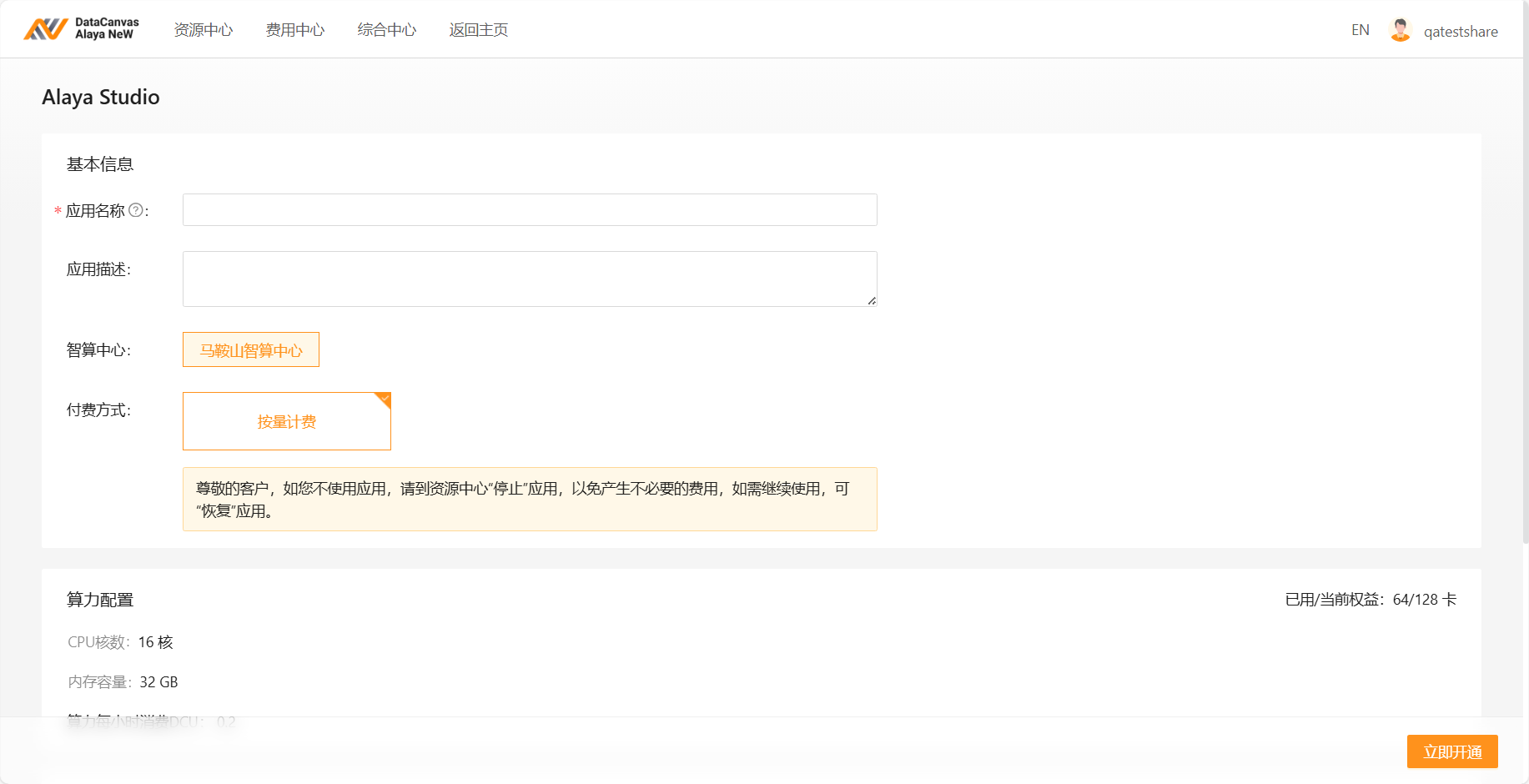
-
开通之后,用户选择相应的集群就可进入Alaya Studio
Agent开发
-
点击
Agent开发按钮 进入Agent工作流列表。 -
点击右上角
新增工作流,填写工作流名称(必填)、工作流描述(选填)。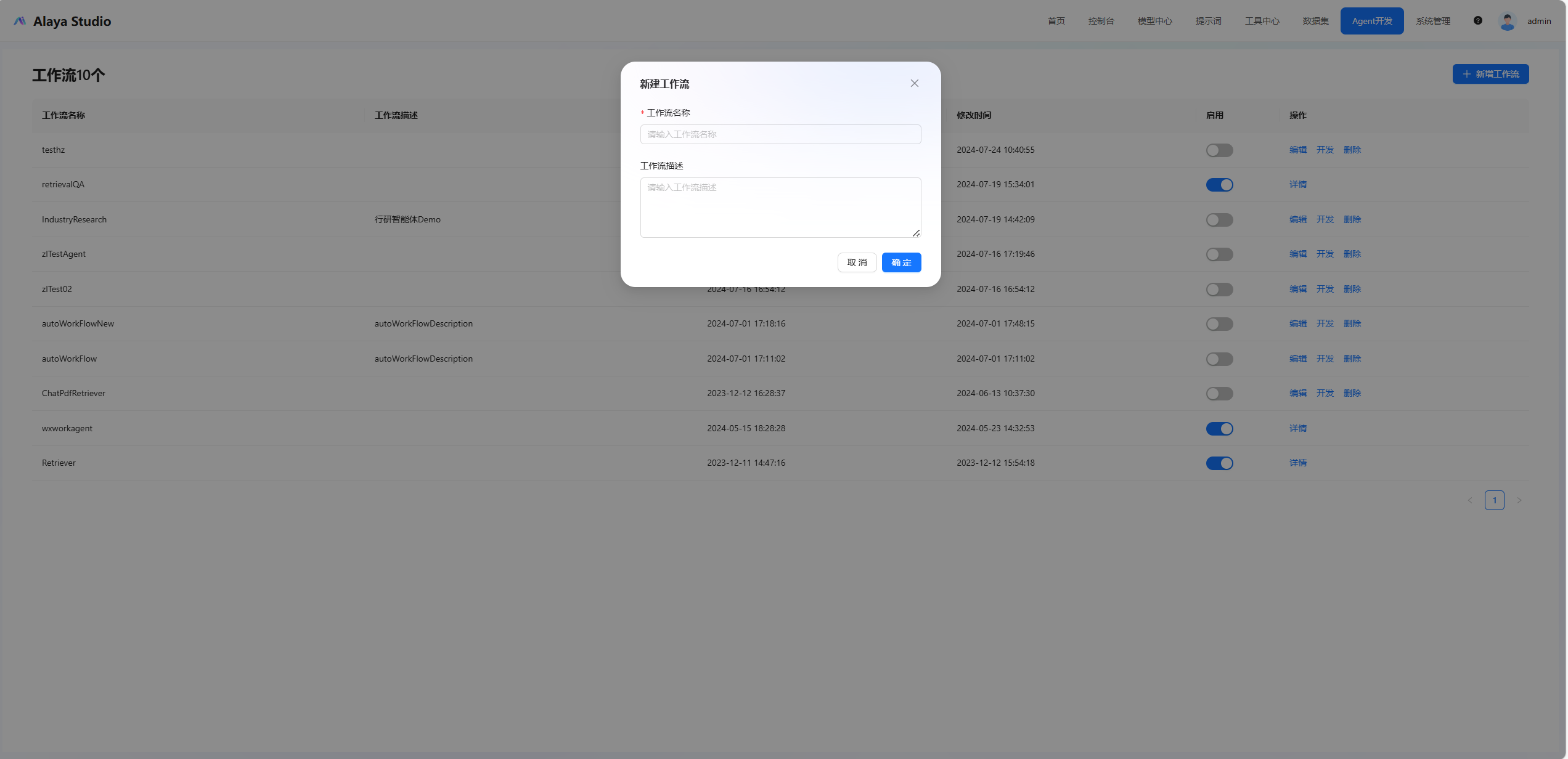
-
选中新建工作流,点击
操作下的开发按键,进入工作流构建界面。
-
工作流构建界面的左侧为平台的原生算子,右侧为画布,用户根据自己要建立的Agent选择相应的算子,在画布中构建。
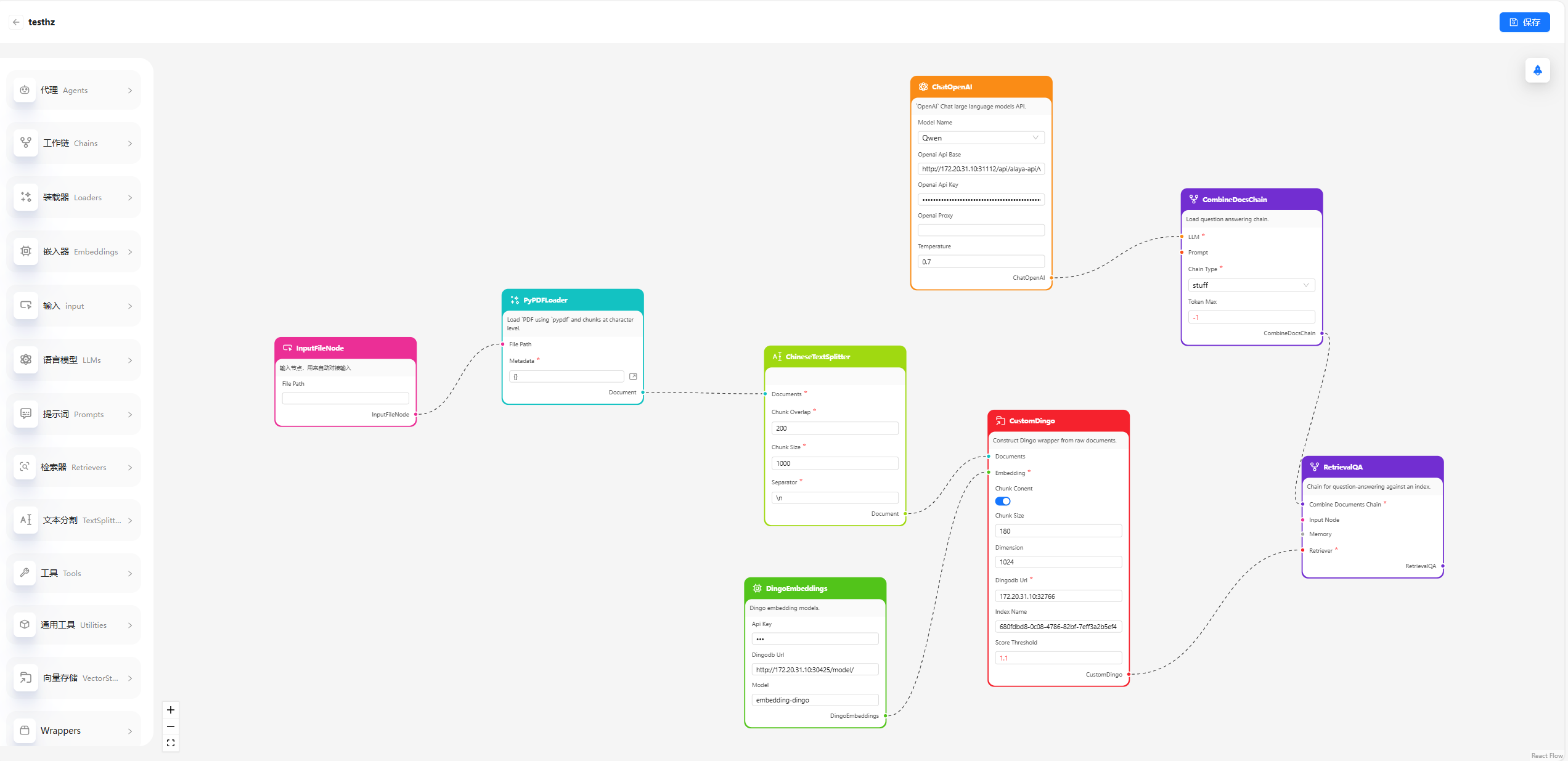
-
点击
保存。 -
回到工作流列表,选在刚才建立的工作流,点击
启用按钮。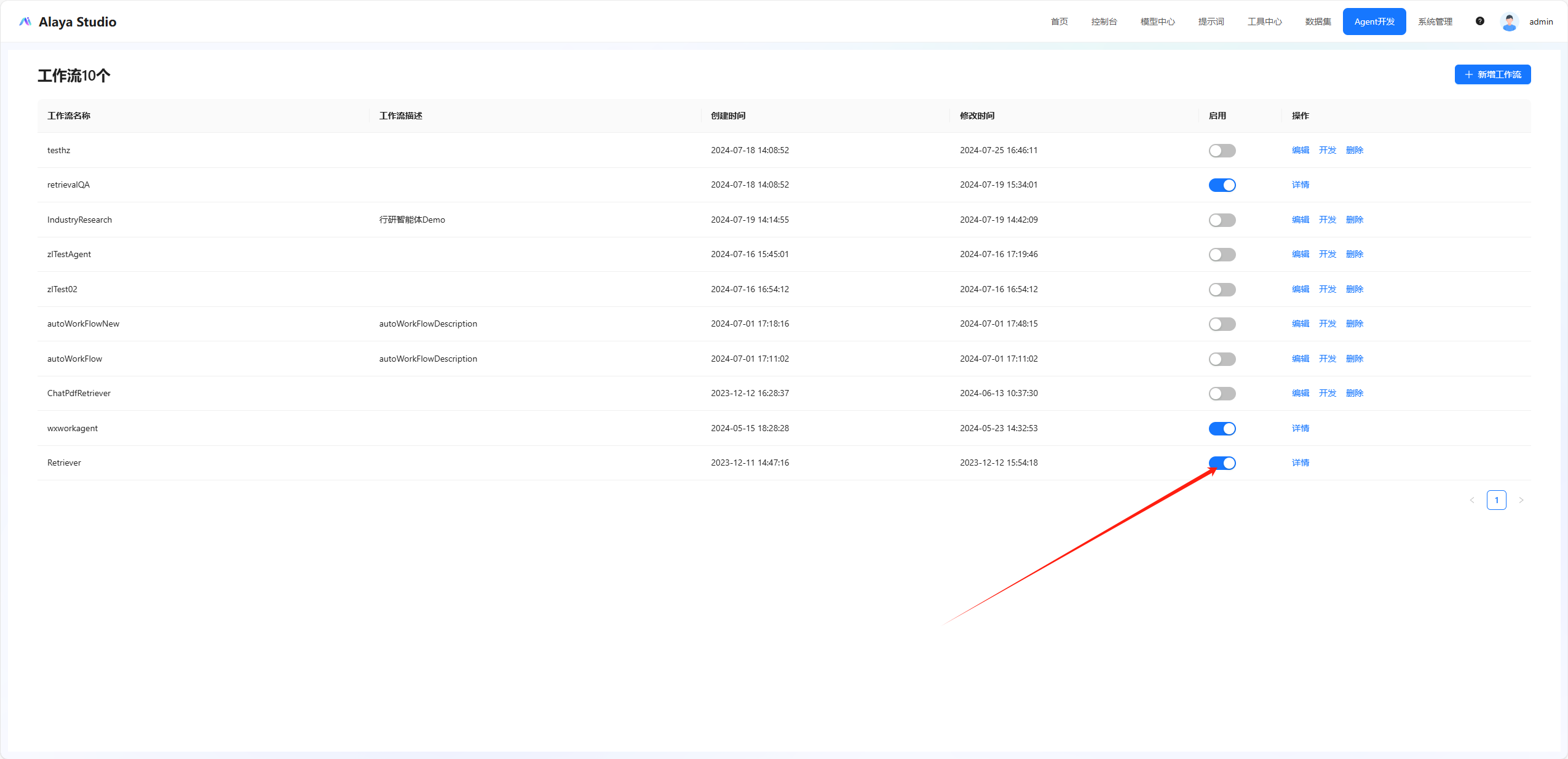
API调用
-
点击
控制台进入模型调试界面。界面左侧包含:大语言模型、向量化模型、语音转文本、文本转语音,可选择要使用得模型(模型需要到模型中心中配置)。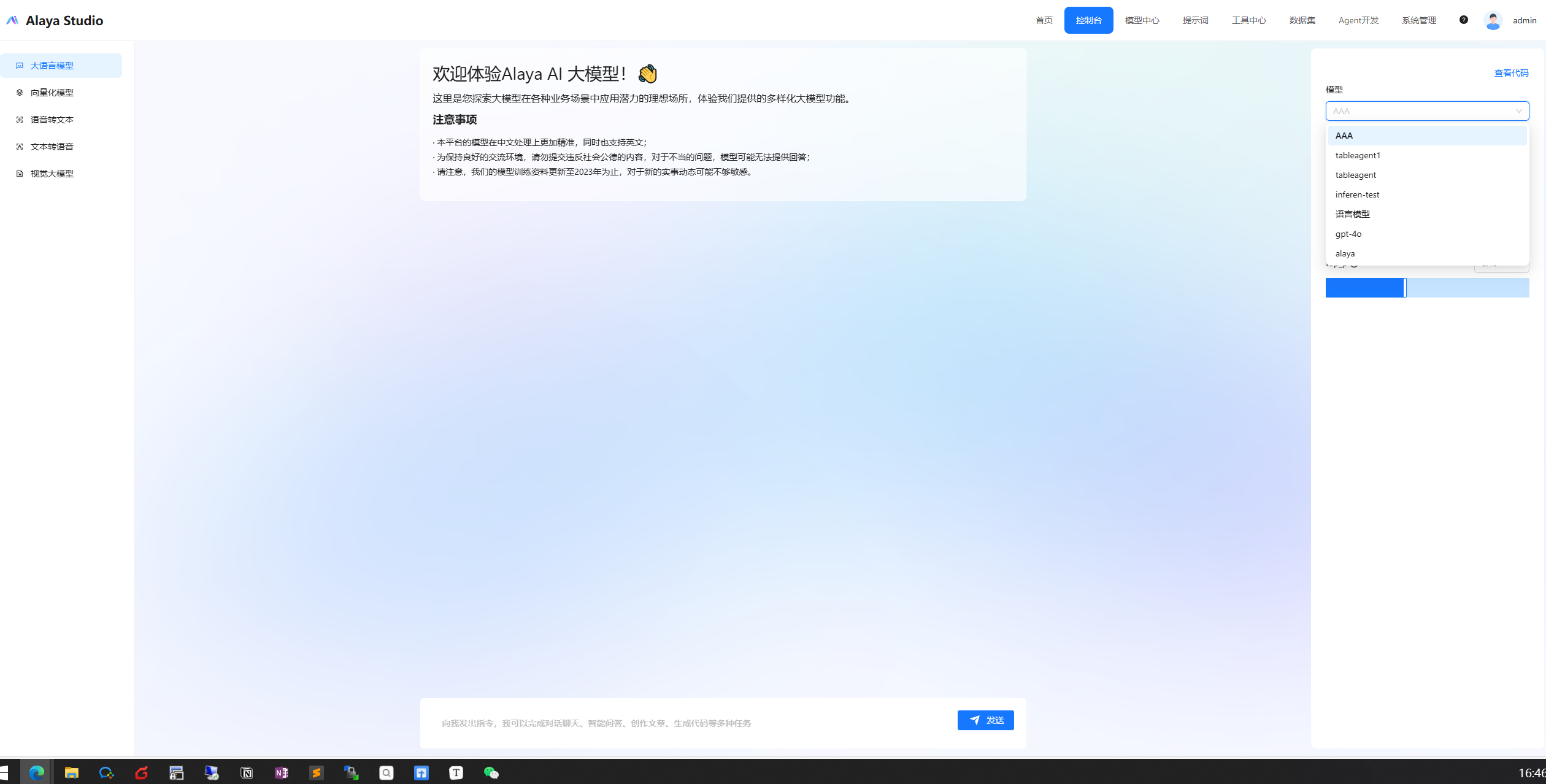
-
点击
大语言模型,界面右侧可以选择模型以及相应得参数。 -
点击
查看代码,可以查看python、Java、curl得api的调用代码,其中需要替换自己的API-key、相应的参数。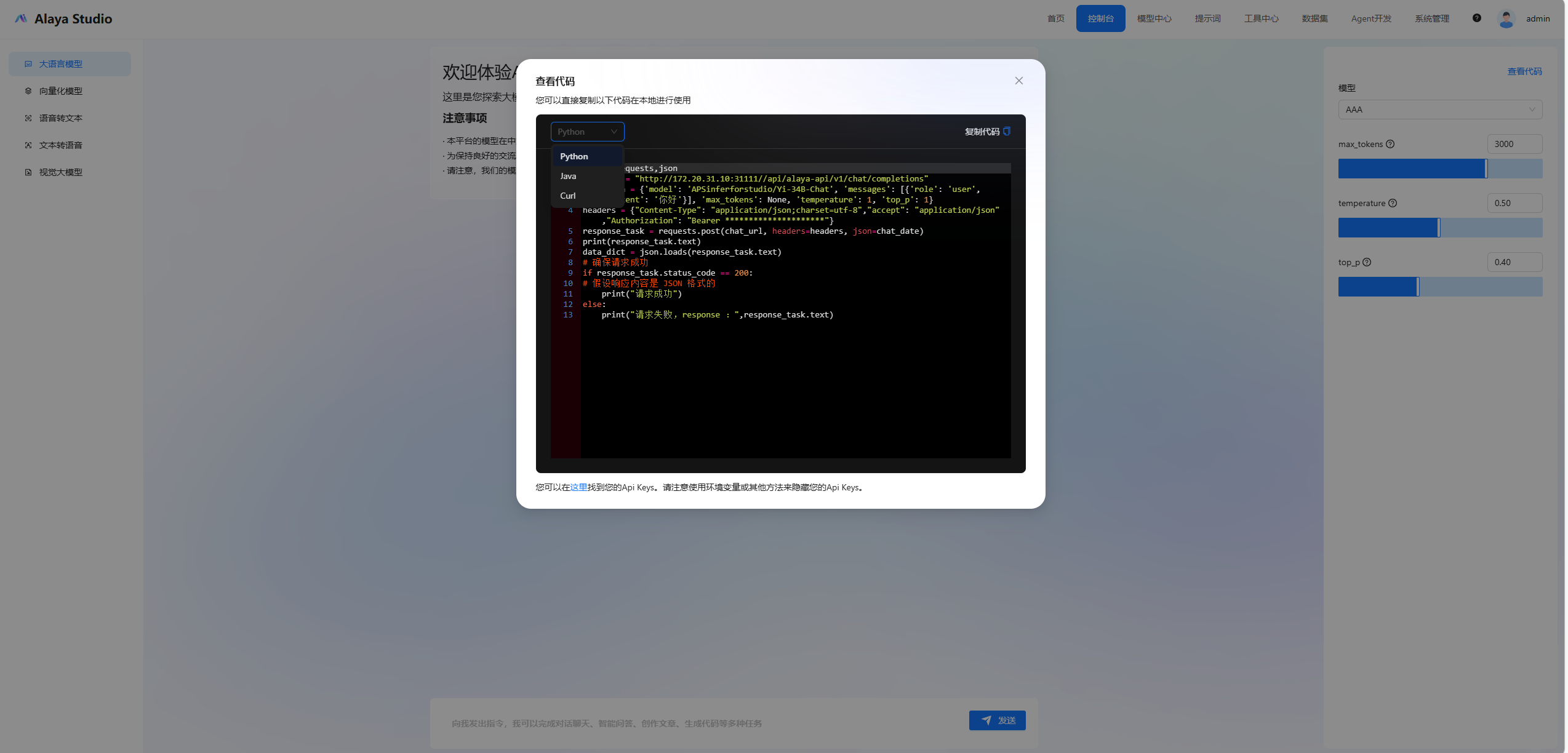
模型中心
新增模型
-
点击
模型中心-模型管理,进入模型管理界面。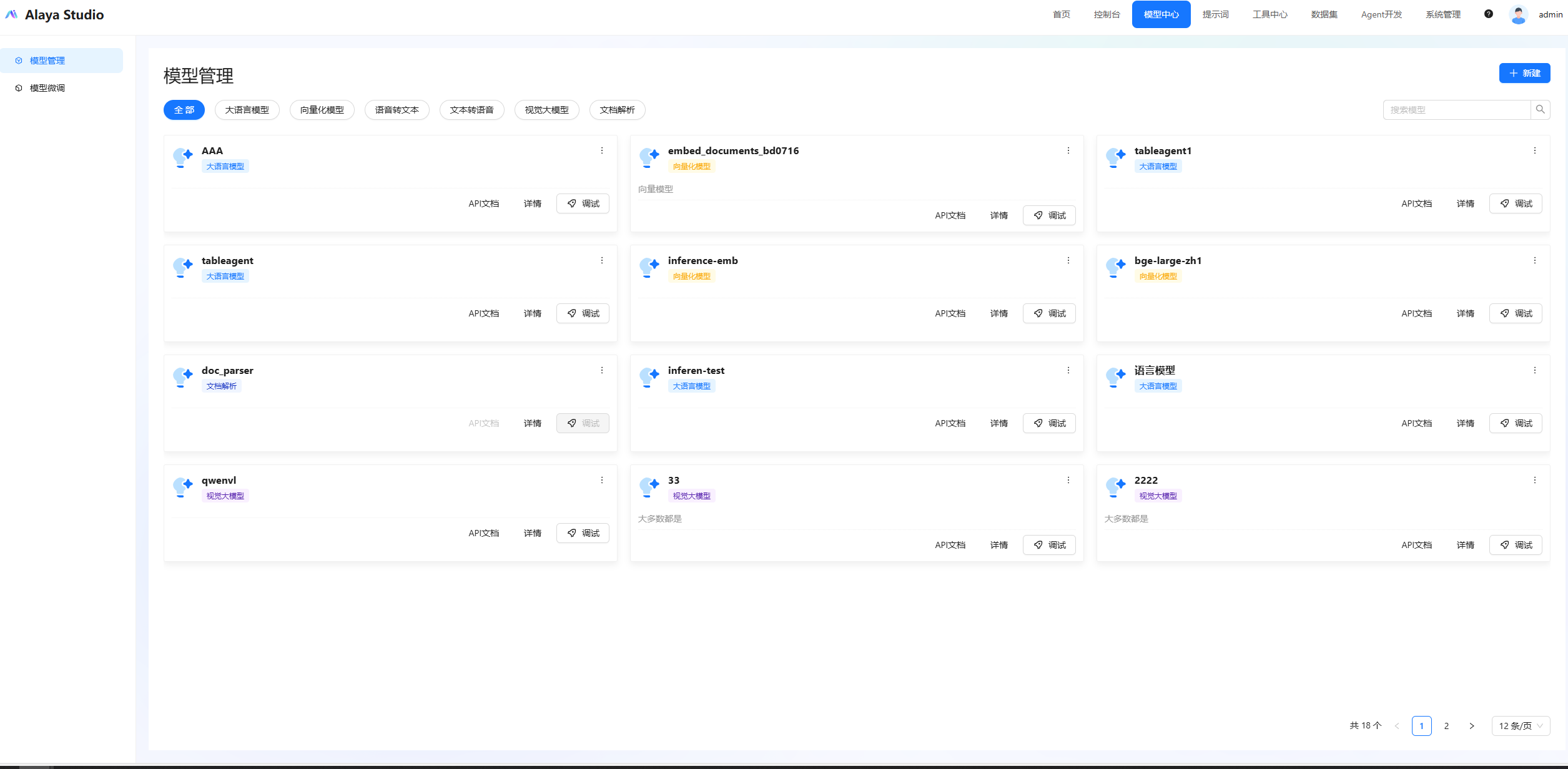
-
点击
新建,进入模型新增界面。
-
选择模型类型、填写模型名称、模型来源、modle、Api-key、base_url、headers。
-
填写完参数之后,点击
Test,对模型链接进行测试。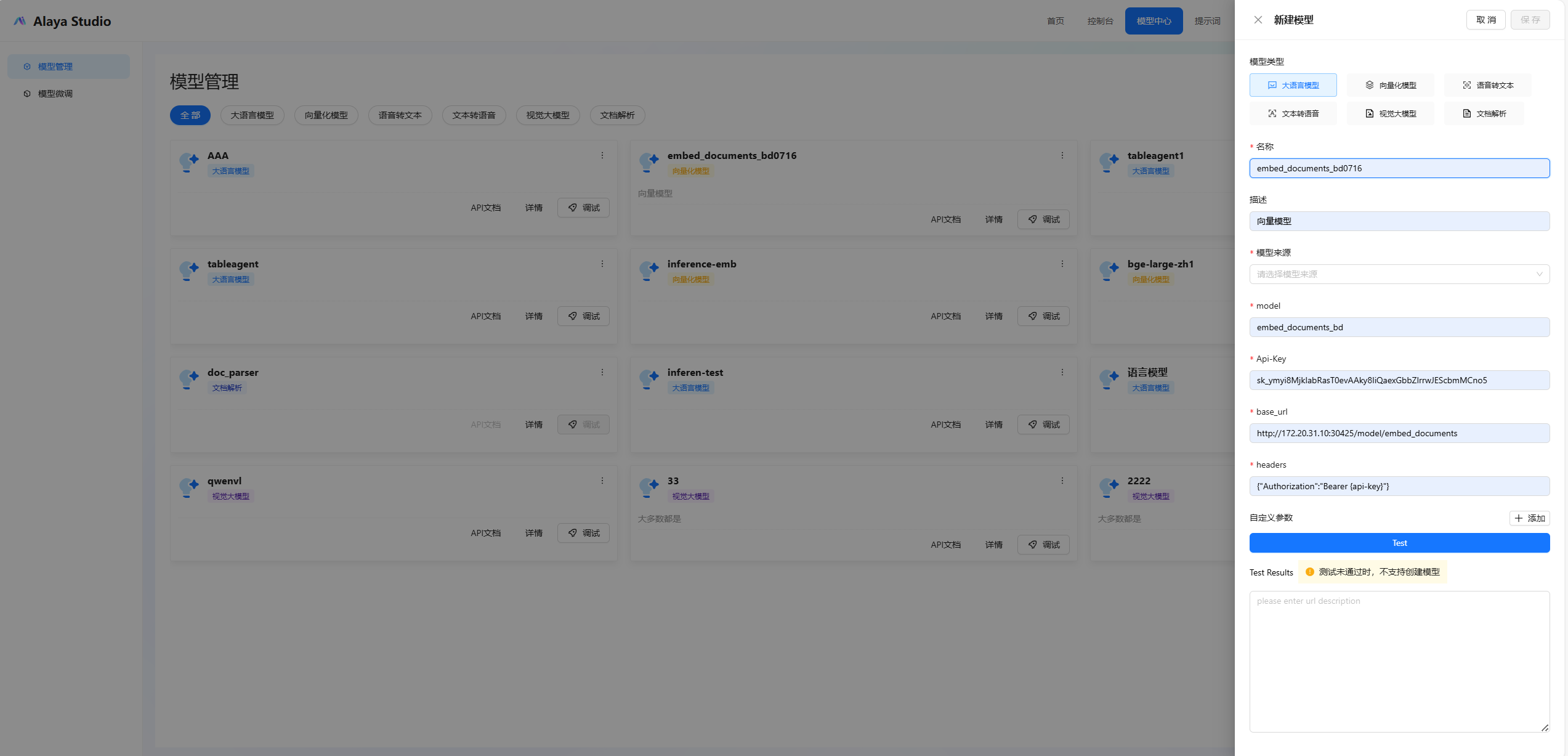
-
测试成功之后 点击
保存。
新增模型微调
-
点击
模型中心-模型微调,进入模型微调界面。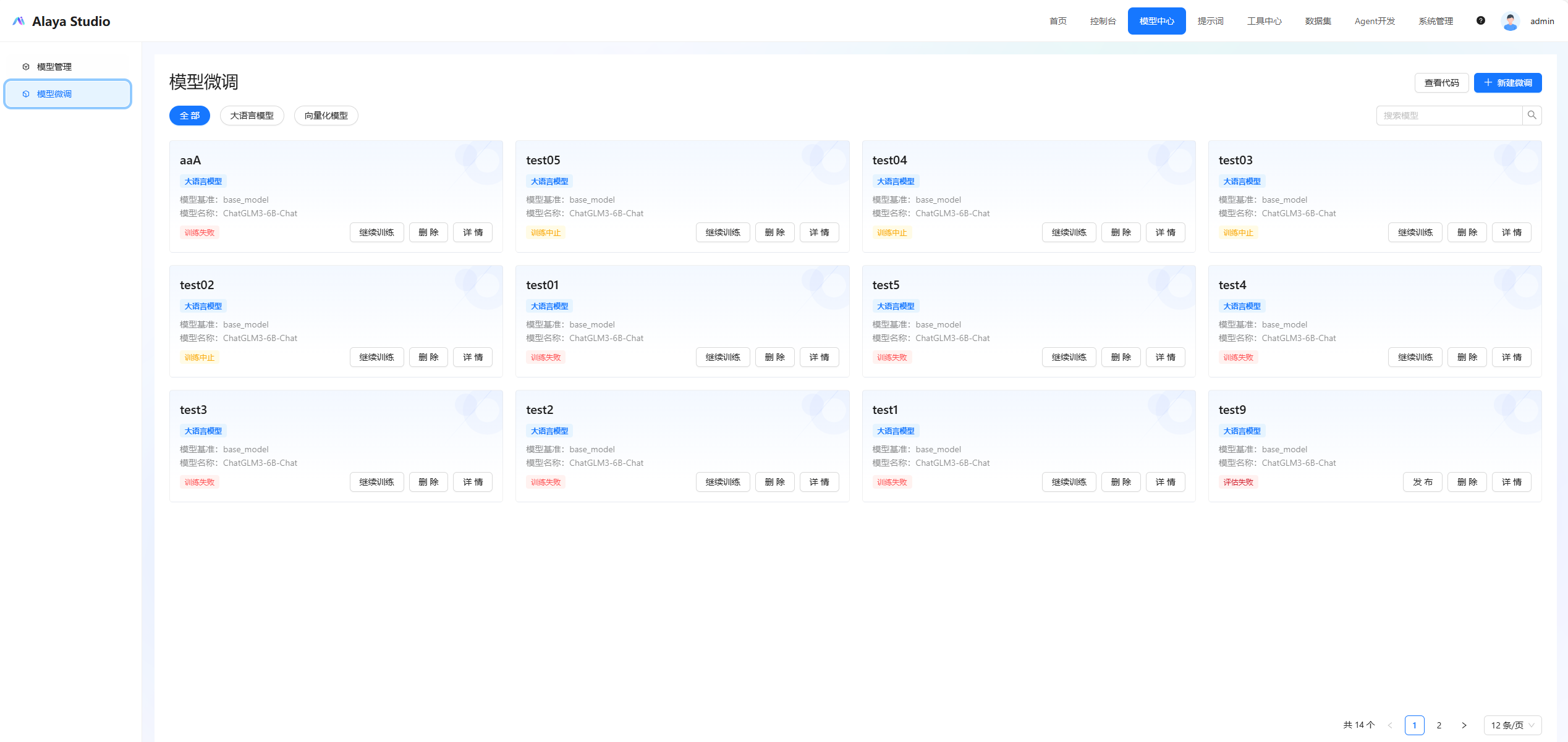
-
点击
新建微调,进入模型微调新增界面。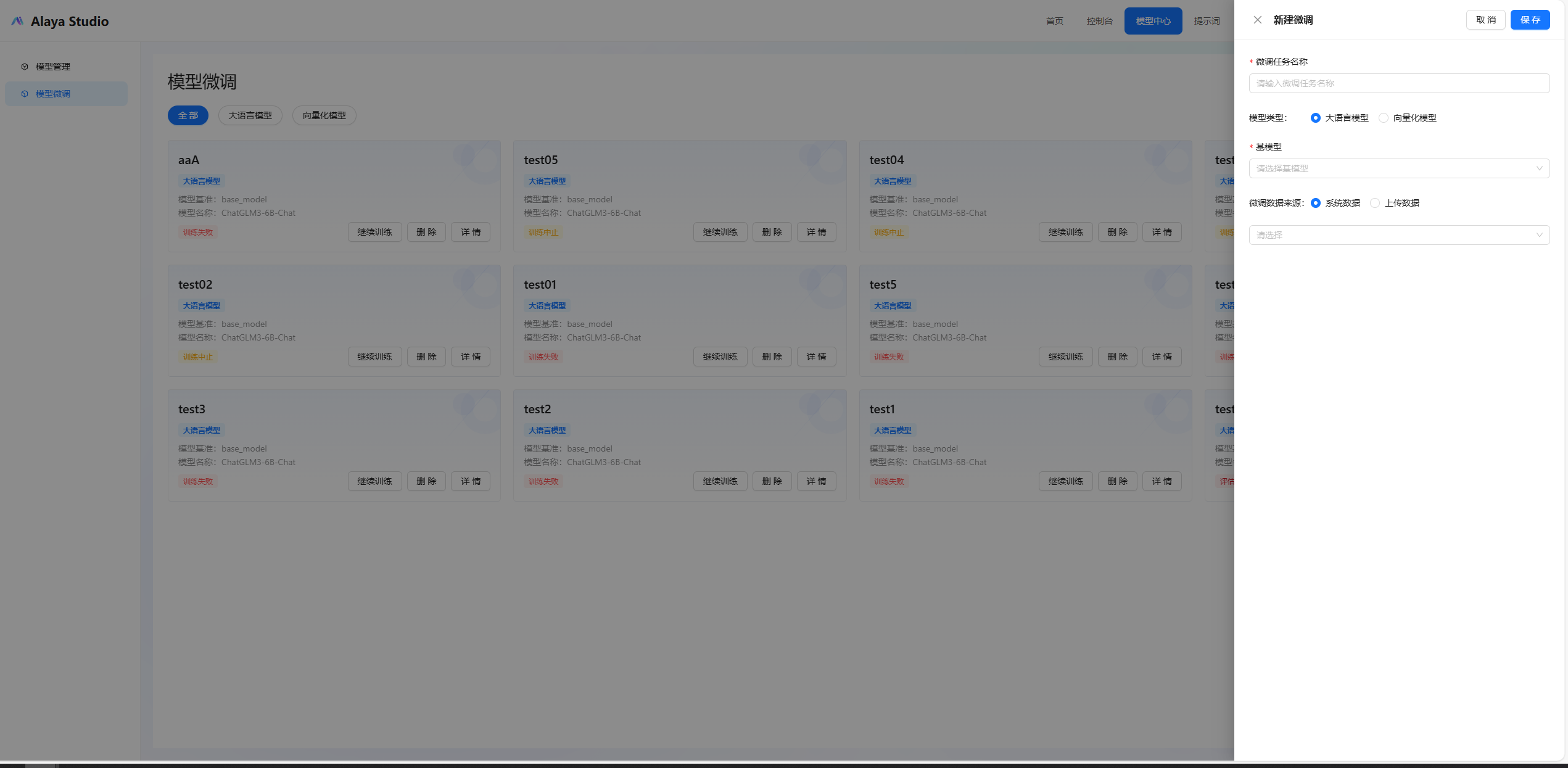
-
填写微调任务名称、模型类型、基模型、微调数据集(可以自己上传或平台自带)。
-
填写完参数之后,点击
保存。 -
到模型微调列表界面 ,选择刚才建立的微调模型 点击
训练按键。 -
点击
详情,查看模型微调的进度日志。 -
模型微调之后,点击
详情进入详情界面 ,可对模型进行评估。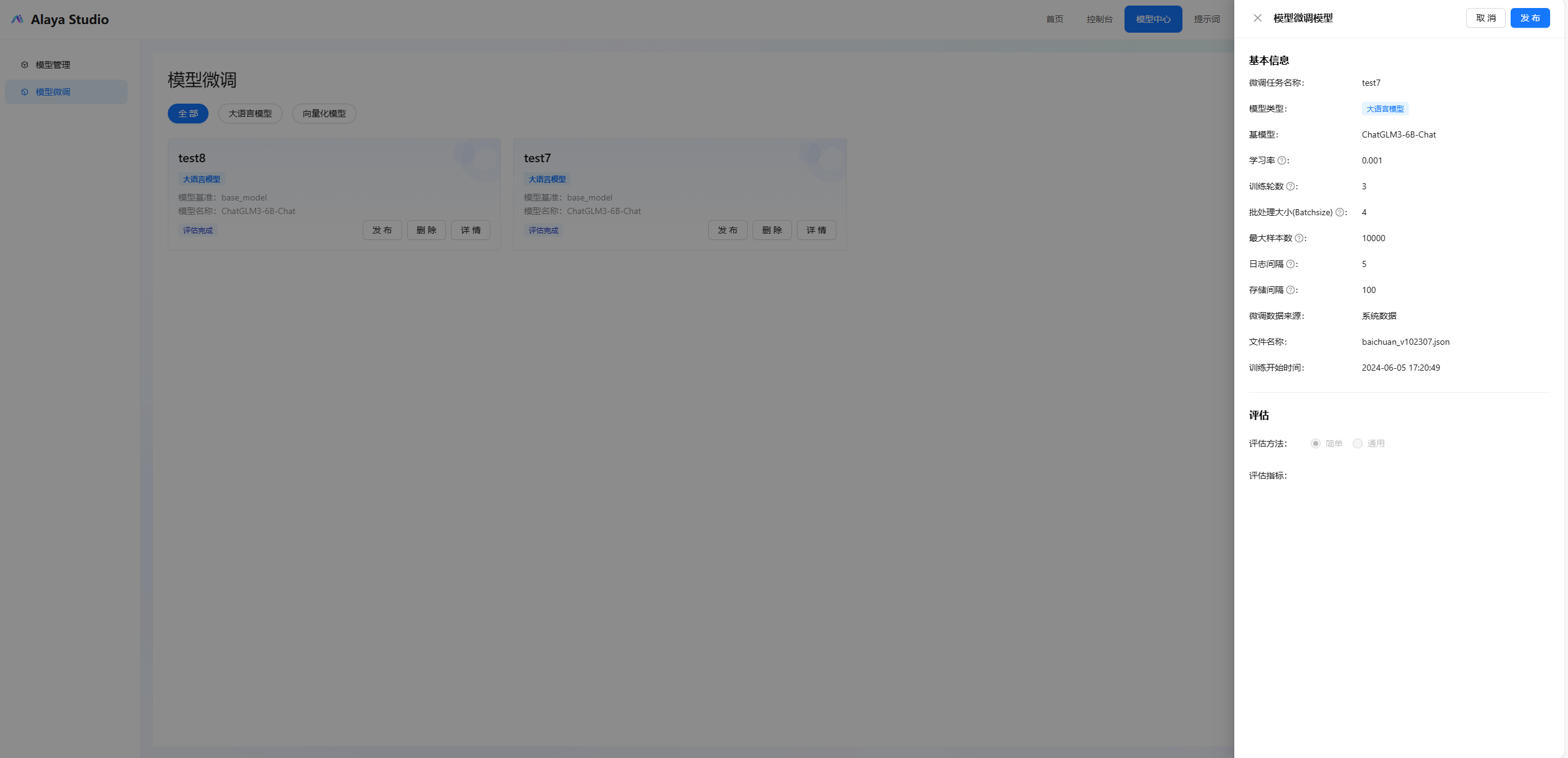
-
模型微调训练之后,点
发布按键,自动发布到模型管理列表。